:disabled和:enabled伪类用于根据表单控件的可用状态应用不同样式,1. 提升用户体验,通过视觉反馈明确可交互与不可交互元素;2. 增强界面可读性,使用户快速识别当前状态;3. 支持可访问性,辅助技术可识别控件状态;4. 避免误操作,阻止无效交互;5. 设计时需注意对比度、统一性、光标变化及过渡效果;6. 实际使用中需处理浏览器默认样式覆盖、<a>标签禁用问题、js动态状态切换、可访问性测试及fieldset的禁用影响。

CSS中的:disabled和:enabled伪类,简单来说,就是帮助我们根据表单控件的“是否可用”状态来应用不同样式。它们是构建直观、响应式用户界面的基石,让用户一眼就能明白哪些元素可以交互,哪些暂时不行。

表单控件的状态样式,特别是启用与禁用,是前端设计里一个看似简单却极度影响用户体验的细节。我们常常需要根据业务逻辑,让某些按钮或输入框在特定条件下变得不可用。这时候,仅仅通过JavaScript改变它们的disabled属性是不够的,还需要配套的视觉反馈。:disabled和:enabled伪类就完美地解决了这个问题。
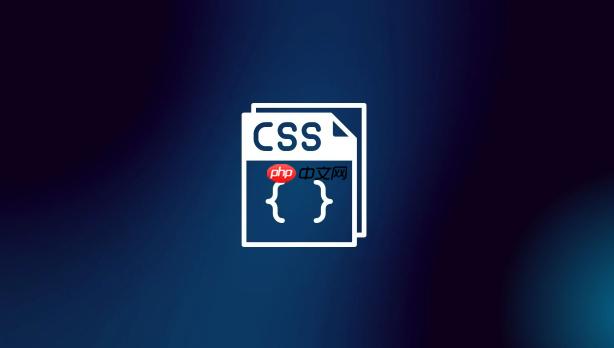
它们的工作原理很直接:当一个HTML表单元素(如<input>, <button>, <select>, <textarea>等)被设置了disabled属性时,:disabled伪类就会生效;反之,如果元素没有disabled属性(或者被移除了),那么:enabled伪类就会被应用。这使得我们能够轻松地为这两种截然不同的状态定义独立的视觉风格。
立即学习“前端免费学习笔记(深入)”;
例如,一个常见的场景是表单提交按钮。在用户未完成所有必填项之前,我们通常会禁用提交按钮,并将其样式设为灰色、半透明,鼠标悬停时显示“禁止”光标。一旦所有条件满足,按钮恢复可用,样式也随之变回正常可点击的状态。
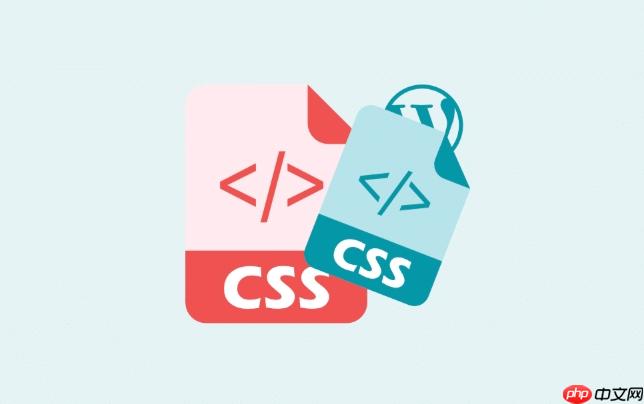
/* 禁用状态的输入框和按钮 */
input:disabled,
button:disabled {
background-color: #f0f0f0; /* 浅灰色背景 */
border: 1px solid #e0e0e0; /* 浅色边框 */
color: #a0a0a0; /* 文本颜色变浅 */
cursor: not-allowed; /* 鼠标变为禁止符号 */
opacity: 0.7; /* 略微透明 */
box-shadow: none; /* 移除阴影,避免显得可点击 */
}
/* 启用状态的输入框和按钮 */
input:enabled,
button:enabled {
background-color: #ffffff; /* 白色背景 */
border: 1px solid #007bff; /* 蓝色边框 */
color: #333333; /* 正常文本颜色 */
cursor: text; /* 输入框显示文本光标 */
transition: all 0.2s ease-in-out; /* 添加过渡效果,让状态切换更平滑 */
}
button:enabled {
background-color: #007bff;
color: #ffffff;
cursor: pointer; /* 按钮显示手型光标 */
}
button:enabled:hover {
background-color: #0056b3; /* 鼠标悬停时的效果 */
}通过这样的CSS定义,我们不仅清晰地向用户传达了控件的可用性,也提升了整体的用户体验和界面的可读性。
在我看来,这不仅仅是视觉上的区分,它直接关乎到用户对界面的理解和操作效率。想想看,如果一个按钮在不可点击时,仍然保持着和可点击时一模一样的外观,用户会怎么做?他们可能会不断尝试点击,直到发现没有反应,这无疑是一种挫败感。
明确的启用与禁用状态,首先是直观的用户反馈。它告诉用户:“这个功能现在不能用”,或者“你需要先完成A才能进行B”。这种即时反馈能有效引导用户行为,减少无效操作和误解。比如,一个表单只有在所有必填项都填写正确后,提交按钮才从灰暗变得鲜活,这本身就是一种非常有效的用户引导。
其次,它极大地提升了用户体验的流畅性。用户无需猜测,一眼就能判断当前界面的可操作性。这对于提高任务完成率、减少用户流失至关重要。一个“死气沉沉”的按钮,自然会让人放弃点击的念头。
再者,从可访问性的角度来看,这也是不可或缺的一环。屏幕阅读器等辅助技术会根据元素的disabled属性来告知视障用户该控件的状态。而视觉上的差异,也帮助了有认知障碍的用户更好地理解界面。这体现了我们设计时对所有用户的包容。
最后,它还能有效避免错误。通过禁用不该被操作的元素,我们从根本上杜绝了用户在不恰当的时机进行操作,从而减少了无效数据提交、误操作带来的系统负担或数据错误。这就像给用户设置了一道“安全锁”,确保他们始终在正确的流程中。
设计启用与禁用状态的视觉风格,远不止是改个颜色那么简单。它需要我们思考如何既能清晰传达信息,又能保持整体界面的美观和一致性。
一个核心原则是对比度与可读性。禁用状态的元素不应该“消失”,它依然是界面的一部分,只是暂时失去了交互能力。因此,颜色、背景、边框应有足够的对比度,让用户能够识别出它是一个元素,但同时又不能太抢眼,以免分散对可用元素的注意力。通常,我们会选择比启用状态更浅、更柔和的颜色,或者降低透明度。例如,一个主色调的按钮,禁用时可以变成其色相的灰色调,或者直接降低其饱和度和亮度。
统一性是另一个关键。在整个应用中,所有禁用状态的元素都应该遵循一套相似的视觉规范。如果这里是灰色,那里是半透明,用户就会感到困惑。建立一套设计系统或组件库,确保所有禁用状态的按钮、输入框、选择器都有一致的视觉表现,这会大大提升界面的专业度和用户信任感。
除了颜色,光标的变化(cursor: not-allowed;)是必须的。当鼠标悬停在一个禁用的元素上时,光标变成禁止符号,这是最直接、最即时的用户反馈,告诉他们“这里不能点”。
我个人还很喜欢为状态切换添加平滑的过渡效果。从启用到禁用,或反过来,如果能有一个简单的transition效果,比如transition: all 0.2s ease-in-out;,会让状态切换看起来更自然、更精致,用户体验也会随之提升。这种微小的动画细节,往往能带来意想不到的惊喜。
最后,要记住避免过度设计。禁用状态的重点是传达“不可用”的信息,越简洁越好。复杂的阴影、渐变或动画反而可能模糊焦点,让用户难以快速判断。有时候,一个简单的背景色、边框和文本颜色的变化,配上光标提示,就足以达到目的。
在实际开发中,:disabled和:enabled伪类虽然好用,但也确实有些地方容易踩坑,需要我们留心。
一个比较常见的挑战是浏览器默认样式覆盖。不同浏览器对disabled元素有各自的默认样式,特别是背景色和边框。你可能会发现,即使你写了CSS,某些元素的禁用样式看起来还是怪怪的。这时候,你可能需要使用更具体的选择器,或者在必要时考虑!important来强制覆盖这些默认样式。有时候,我会直接在CSS重置文件里,对所有表单元素的disabled状态做一次基础的样式重置,确保它们有一个统一的起点。
另一个容易被忽视的是<a>标签的禁用问题。:disabled伪类是针对表单元素的,<a>标签本身没有disabled属性。如果你想“禁用”一个链接,直接使用:disabled是无效的。通常的做法是,通过JavaScript阻止其默认的点击行为(event.preventDefault()),然后给<a>标签添加一个特定的类名(比如disabled-link),再用CSS针对这个类名来改变其外观,使其看起来像被禁用了一样。同时,别忘了设置cursor: not-allowed;和pointer-events: none;,彻底阻止点击事件。
JavaScript动态改变状态时,虽然CSS会即时响应,但确保JS逻辑的健壮性非常重要。例如,在异步操作中,如果禁用和启用状态的切换时机不当,可能会导致界面闪烁或短暂的不一致。测试时,要特别关注这些动态变化。
可访问性测试不应仅仅停留在视觉层面。禁用的元素通常不应该获得焦点,这在大多数情况下浏览器会默认处理。但如果你有复杂的自定义控件,或者使用了tabindex,务必用键盘导航和屏幕阅读器测试禁用状态,确保它们符合WCAG(Web Content Accessibility Guidelines)标准,例如,屏幕阅读器能正确播报“按钮已禁用”。
最后,别忘了fieldset的disabled属性。当一个<fieldset>元素被禁用时,它内部的所有表单控件都会自动被禁用。这个特性在某些场景下非常方便,可以一次性禁用一组相关的控件。但反过来,也可能导致意外的禁用效果,当你只打算禁用其中某个元素时,却发现整个区域都不可用了,这时就需要仔细检查HTML结构和disabled属性的放置位置。
以上就是CSS :disabled和:enabled伪类:表单控件的状态样式的详细内容,更多请关注php中文网其它相关文章!

每个人都需要一台速度更快、更稳定的 PC。随着时间的推移,垃圾文件、旧注册表数据和不必要的后台进程会占用资源并降低性能。幸运的是,许多工具可以让 Windows 保持平稳运行。

Copyright 2014-2025 https://www.php.cn/ All Rights Reserved | php.cn | 湘ICP备2023035733号